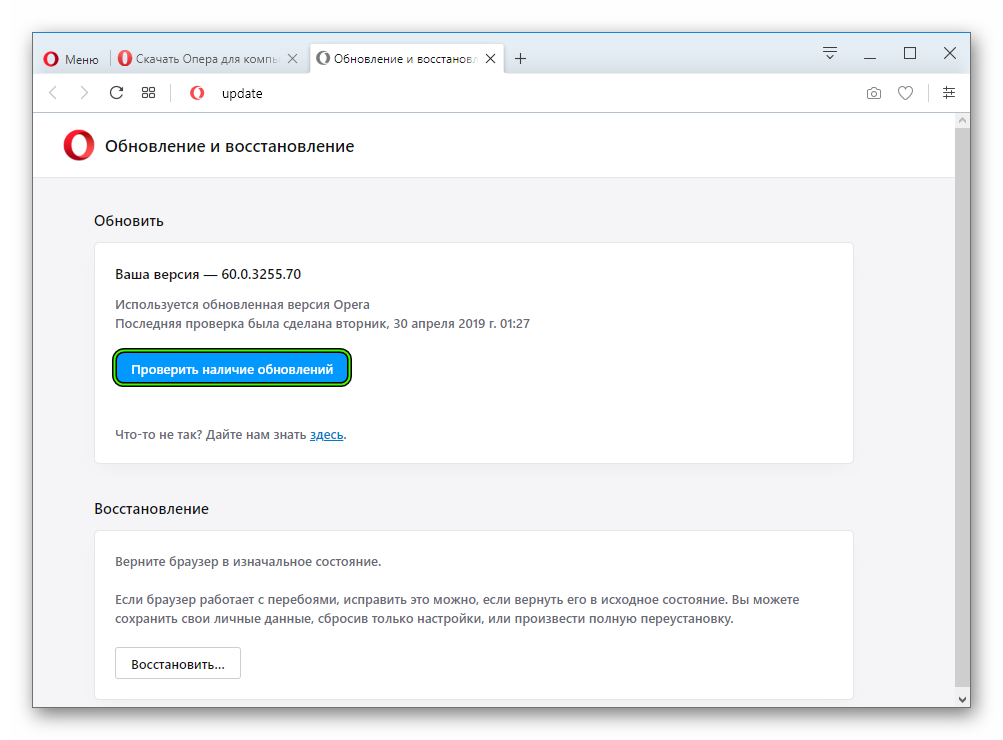Другие причины неработающего VPN в браузере Opera
Не только Роскомнадзор является проблемой для VPN. Также бывают ситуации, когда пользователи не причастны к таким проблемам и VPN перестает работать по следующим причинам:
- Серверы VPN не могут справиться с высоким спросом. Это было после введения закона об ограничениях, когда пользователи массово атаковали Opera VPN. Фактически возникла ситуация, когда пользователи сами «отключали» VPN-серверы, потому что просто не выдерживали такого натиска.
- Частные VPN (расширения), не соответствующие требованиям Роскомнадзора, заносятся в черный список, а иногда даже удаляются из браузера, поскольку владельцы Opera не хотят нарушать законы РФ.
- Проблемы с антивирусом также являются распространенной причиной того, что VPN не работает. Попробуйте отключить антивирус или изменить его. Обычно это помогает.
- Также причинами, по которым не работает VPN, могут быть перебои с интернетом, загрузка системы, отсутствие обновлений и т д. Обо всех этих проблемах мы пишем на нашем сайте, так что при необходимости вы найдете решение в других наших статьях.
Альтернативные способы
Если ничего не помогает, вы можете попробовать вернуть VPN еще несколькими способами.
Установка Portable-сборки
Метод для Windows. Установите с торрентов любую портативную сборку Opera, не являющуюся последней версией. Перед первым запуском установите атрибут «Только для чтения» в файле Secure Preferences в папке /Opera Portable/profile/data/.
Установка старой версии с официального сайта
Официальный репозиторий FTP доступен на веб-сайте Opera с множеством различных версий браузера для всех платформ. Загрузите и установите любую версию до 77.0.4054.146 и отключите автоматические обновления.
Как отключить автообновления
В macOS:
Запустите команду в терминале:
по умолчанию пишет com.operasoftware.Opera OPDisableAutoUpdate true
В Windows:
Откройте файл C:WindowsSystem32driversetchosts в блокноте с правами администратора и добавьте следующую строку:
127.0.0.1 autoupdate.opera.com
Включение VPN устаревшим способом
Универсальная форма для любой операционной системы. Перейдите в Opera по адресу https://addons.opera.com/en/extensions/details/opera-vpn/. Откроется страница расширения Opera Free VPN, которое уже включено в браузер. Нажмите кнопку «Включить в Opera», и VPN включится. В этом случае значок VPN в адресной строке не появится и вы не сможете переключаться между американскими, европейскими и азиатскими серверами, но VPN все равно будет работать. Проверить его работу можно, зайдя в любой сервис для определения IP-адреса и сравнения IP до и после включения.
Недостаток метода: VPN нужно активировать вручную после каждого перезапуска браузера, его статус не запоминается.
Инструкция
Мы сразу же перейдем к инсталляции браузера Опера. Для начала перейдите на страницу загрузки, открыв ссылку из конца материала. Затем кликните на зеленую кнопку.
OperaSetup.exe«Настройки»
«Установить»
Дополнение
По завершении процедуры Opera автоматически будет загружена. Теперь вы можете приступать к интернет-серфингу. Но для увеличения комфорта пребывания в Сети и безопасности мы советуем выполнить настройку программы. Специально для этих целей подготовлена детальная инструкция. Ознакомиться с ней выйдет в соответствующем материале.
Скачать Опера для Windows 10
Операционная система Windows 10 – последняя версия в линейке корпорации Microsoft. Усовершенствовав “восьмёрку”, перешагнув через релиз, получилась ОС будущего. Данная система стала единой для персонального компьютера и всех видов гаджетов. Это позволяет синхронизировать универсальные приложения на разных устройствах.
Теперь пользователям новой «Винды» доступна частичка искусственного интеллекта в виде голосовой виртуальной помощницы Кортаны, но только на некоторых иностранных языках. На русском языке пока не доступна. Разработчики обещают расширить языковую группу, в случаи востребованности данного сервиса.
Возможность создания и переключения между несколькими рабочим столами порадовала заядлых пользователей.
Отличий от предыдущих версий, разнообразие новшеств в последней операционной системе столько же, сколько и критики в адрес разработчиков.
Если пользователь по достоинству оценил все преимущества новейшей операционки от Microsoft, то и браузер должен быть соответствующим. Какой же выбрать? В данном вопросе лучший вариант – это Опера для Виндовс 10. Единственная навигационная система, удовлетворяющая высокие требования по всем характеристикам.
Скачать Opera для Windows 10
Скачать Оперу для Вин 10 рекомендовано с надёжных источников. Дабы не нарваться на неприятные сюрпризы от компьютерных хулиганов. Чтобы загрузить инсталляционный файл, надо нажать тут.
Браузер Maxthon для виндовс XP
Обновляемые версии браузера Макстон выпускаются китайской компанией Maxthon International Limited с 2002 года. В браузере используются два движка – WebKit (основной) и Microsoft Trident, которые могут переключаться пользователем для лучшего отображения того или иного сайта.
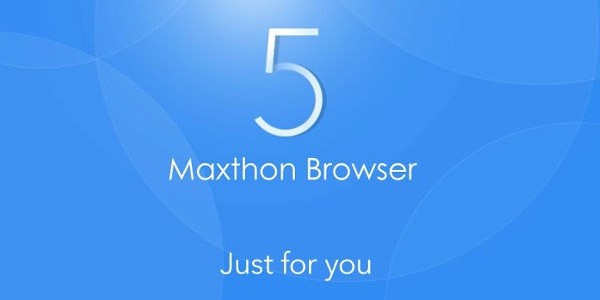
Макстон — он достаточно современен и бесплатен
У Maxthon куча современных наворотов, за которые его любят многие интернет-юзеры планеты – поддержка плагинов микрософтовского IE вместе с собственными разработками MX, удобный и привлекательный интерфейс, сохранность случайно закрытых вкладок, возможность параллельного просмотра нескольких открытых вкладок одновременно (экран делится на несколько самостоятельных окон) и многое другое.
Однако нас интересует совместимость браузера с Windows XP, верно?
Браузер Макстон скорее частично, чем полностью совместим с «хрюшей». Впрочем, его разработчики продолжают попытки оптимизации под слабые ресурсы ИксПи, поэтому полностью сбрасывать MX со счетов рановато.
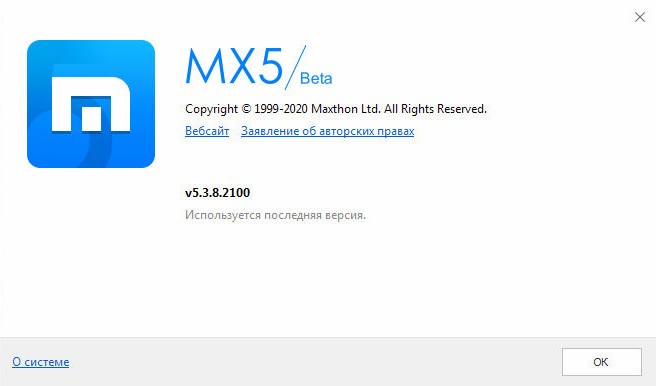
Как видно из надписи копирайта, браузер Макстон на 2020 год продолжает обновляться, правда, в beta версии
Качать stable версию браузер Maxthon, замечу, следует именно с официального сайта разработчиков. Заходим с OC Windows XP и жмем на синюю кнопку Download Now. Нужная версия браузера сама себя определит и начнет загружаться.
Кнопка перехода на сайт разработчиков Макстон
И если не придираться к некоторым глюкам stable версии Макстона, вроде не восприятия защищенности соединений с некоторыми вполне добропорядочными сайтами, а также совершенно дурацкую привычку по нескольку раз перезагружать одну и ту же страницу «тяжелых» сайтов (как оказалось, это такая функция всех современных браузеров) – пользоваться этим браузером с виндовс XP вполне можно.
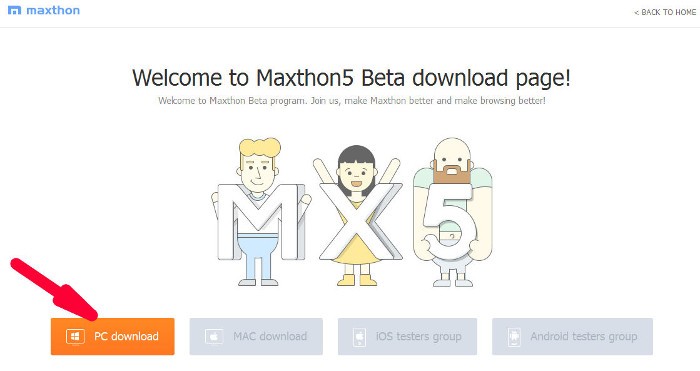
Чтобы скачать бета-версию браузера Maxton, нужно пройти по указанной ниже ссылке и нажать оранжевую кнопку, указанную стрелкой
Для желающих воспользоваться новейшей бета-версией браузера MX5, укажу ссылку на официальную страницу разработчика — эта ссылка.
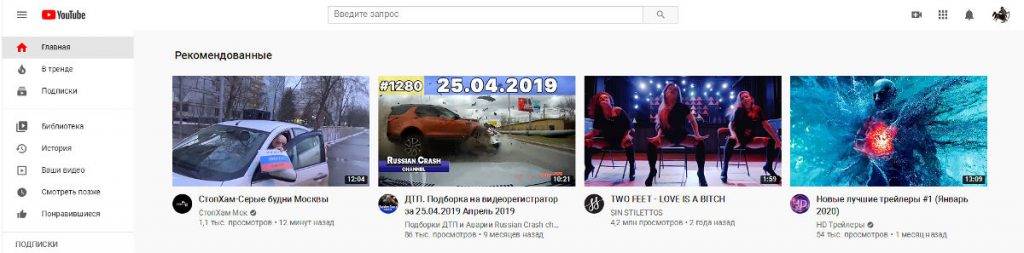 Скриншот страницы на YouTube, открытой в браузере Maxthon
Скриншот страницы на YouTube, открытой в браузере Maxthon
Видео на ютубе и в твиттере Maxthon исправно воспроизводит на «хрюшке». Впрочем, в реалиях весны 2020-го на XP лучше Макстона работает только MyPal (рассмотрен выше).
Как удалить браузер
Удаление веб-обозревателя не отличается от удаления любого другого софта и может быть осуществлено двумя основными способами.
В меню «Пуск» нужно открыть «Панель инструментов» и найти в нём пункт, название которого каким-либо образом связано с удалением и установкой программ. Точное название может отличаться в зависимости от используемой операционной системы. Открыв подходящий раздел в сформированном списке, среди всего установленного на компьютере программного обеспечения необходимо найти установленный обозреватель, выбрать его одиночным кликом и нажать на кнопку «Удалить» либо «Деинсталлировать».
Специализированные программы, разработанные для удаления программ, не только интуитивно понятны и удобны в использовании, но и выполняют ряд дополнительных функций. В частности могут очистить временные файлы, кэш, историю браузера, а после его удаления, помогут избавиться от всех остаточных файлов и записей в реестре, которые часто остаются при способе удаления, описанном в предыдущем пункте. При этом остаточные файлы и записи в реестре не столь безобидны – они не только занимают место на жёстком диске, но и могут замедлять работу всей операционной системы.
Обновление браузера Opera до последней версии

Обновление браузера до последней версии обеспечивает его надежность от постоянно совершенствующихся вирусных угроз, соответствие новейшим веб-стандартам, что гарантирует правильное отображение страниц интернета, а также повышает функциональность приложения
Поэтому, пользователю очень важно следить за регулярностью обновлений веб-обозревателя. Давайте выясним, как обновить браузер Опера до последней версии
Как узнать версию браузера?
Но, чтобы следить за актуальностью, установленной на компьютере версии Оперы, нужно сразу узнать её порядковый номер. Давайте выясним, как это сделать.
Открываем главное меню браузера Opera, и в появившемся списке выбираем пункт «О программе».
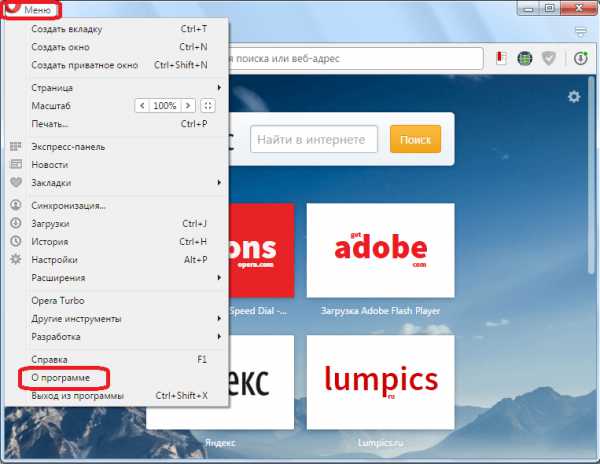
Перед нами открывается окно, в котором представлена подробная информация о браузере. В том числе указана его версия.
Обновление
В случае, если версия не новейшая, при открытии раздела «О программе» происходит автоматическое её обновление до самой новой.
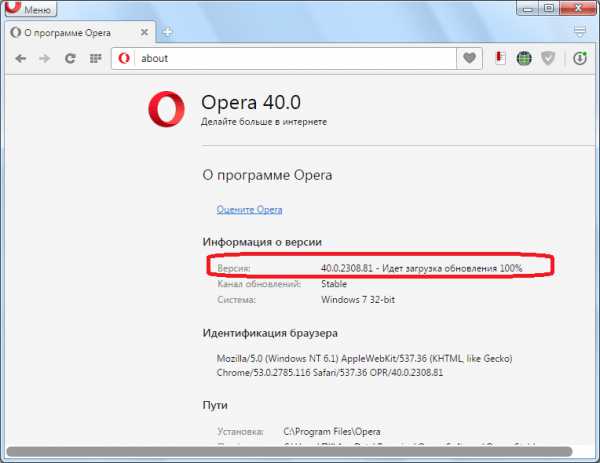
После завершения загрузки обновлений, программа предлагает перезапустить браузер. Для этого жмем на кнопку «Перезапустить».
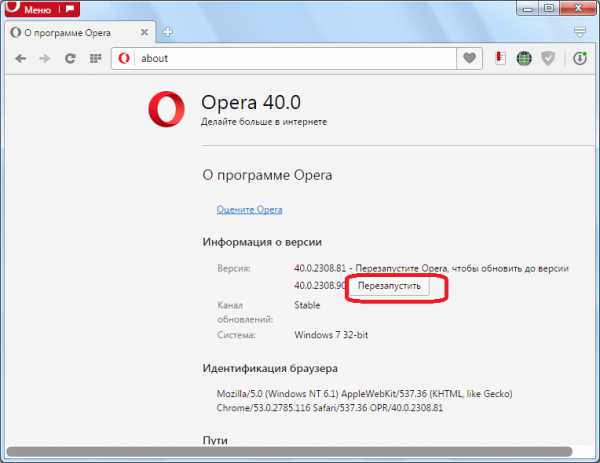
После перезапуска Оперы, и повторного входа в раздел «О программе», видим, что номер версии браузера сменился. Кроме того, появилось сообщение, которое говорит о том, что пользователь использует последнюю обновленную версию программы.
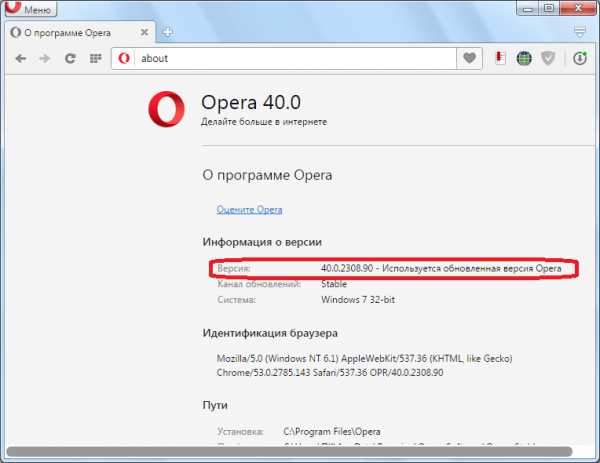
Как видим, в отличие от старых версий приложения, в новейших версиях Оперы обновление происходит практически автоматически. Для этого, нужно всего лишь зайти в раздел «О программе» браузера.
Установка поверх старой версии
Несмотря на то, что вышеописанный способ обновления является самым простым и быстрым, некоторые пользователи предпочитают действовать по старинке, не доверяя автоматическому обновлению. Давайте рассмотрим этот вариант.
Прежде всего, нужно сказать, что текущую версию браузера удалять не нужно, так как установка будет производиться поверх программы.
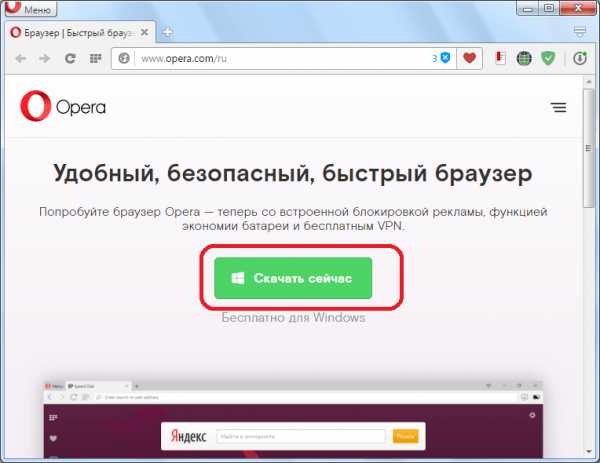
После того, как загрузка завершена, закрываем браузер, и кликаем двойным щелчком мыши по инсталляционному файлу.
Далее, открывается окно, в котором нужно подтвердить формальные условия использования Opera, и запустить обновление программы. Для этого, кликаем по кнопке «Принять и обновить».
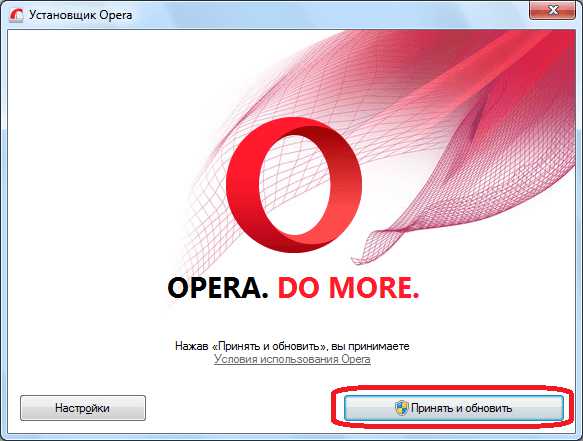
Запускается процедура обновления Оперы.

После того, как она завершиться, браузер откроется автоматически.
Проблемы с обновлением
Вместе с тем, из-за различных обстоятельств некоторые пользователи сталкиваются с ситуацией, что не могут обновить Оперу на компьютере. Вопрос, что делать, если браузер Опера не обновляется, достоин подробного освещения. Поэтому ему посвящена отдельная тема.
Как видим, обновление в современных версиях программы Опера максимально простое, и участие пользователя в нем ограничивается элементарными действиями. Но, те люди, которые предпочитают полностью контролировать процесс, могут воспользоваться альтернативным способом обновления, путем установки программы поверх существующей версии. Этот способ займет чуть больше времени, но и в нем ничего сложного нет.
Функциональность браузера Opera для Windows 10
Достоинствами браузера Opera являются следующие функции:
- Рациональное использование оперативки компьютера при множественном количестве активных вкладок и окон
- Встроенный и надёжный блокиратор рекламы и вездесущих всплывающих окон
- Высокая скорость загрузки/отправки любых файлов.
- Доступный VPN, устранение источников отслеживания cookie файлов, Private режим
- Воспроизведение любого звукового и видео файлов, отображение картинок любого формата
- Загрузчик Bit- torrent
- Навигация с помощью жестов “мыши”
- Изменение масштаба отображения графического интерфейса
- Понятные подсказки в меню настройки
- Экономия трафика
- Встроенный менеджер логинов и паролей
- Сохранение открытых страниц при запуске браузер
Все эти замечательные возможности для быстрого и приятного времяпровождения за работой или развлечением будет доступно после закачки и установки браузера Опера.
Скачать Opera для Windows 10
Этот браузер находится в пятерке самых популярных среди российских пользователей, что не удивительно, — это быстрый, удобный и нетребовательный к “железу” поисковик. Скачать Оперу для Виндовс 10 не сложно, а платить ничего не придется: программа распространяется бесплатно. Давайте поговорим об этом подробнее.
Как обновить браузер Опера
Опера является достаточно распространенным браузером, который предпочитает все большее количество пользователей. В связи с этим разработчики постоянно предлагают новые версии своего продукта, функционал которых улучшен. Однако, не всегда есть возможность отследить обновления, которые, между тем, позволят закрыть уязвимости в системе и повысить безопасность компьютера.
Достоинства обновленного браузера
Перед тем, как в опера обновить версию, давайте посмотрим, что дадут данные действия. У последних вариантов браузера имеется несколько довольно существенных достоинств.
- Разработчики предлагают более привлекательный интерфейс.
- В новых версиях повышается функциональность браузера.
- Увеличивается скорость загрузки веб-страниц. В последних версиях появился режим Турбо.
- Устраняются недоработки предыдущих версий, от чего повышается стабильность работы интернет-обозревателя.
После установки браузера по умолчанию настройки выставлены таким образом, что программа сама ищет и устанавливает обновления. Поэтому от пользователя практически ничего не требуется. Однако, по какой-либо причине это может быть изменено. В таком случае понадобится самостоятельно установить настройки так, как необходимо.
Автоматическое обновление браузера
Для того, чтобы вы не переживали о том, в opera как обновить версию, рассмотрим, как сделать этот процесс автоматическим. Конечно, для этого необходимо подключение к сети. Итак, открываем браузер и выполняем следующее:
- Нажимаем кнопку Опера.
- Выбираем Настройки – Общие.
- В открывшемся окне переходим на вкладку Расширенные.
- В списке в левой части выбираем Безопасность.
- В нижней части окна рядом со строкой Обновления Опера нажимаем Устанавливать автоматически.
- Жмем ОК и закрываем окно.

Совет. При установке данной настройки браузер будет сам скачивать и устанавливать обновления. Если вы хотите быть в курсе выхода новых версий, то можно здесь отметить параметр, предлагающий спрашивать пользователя об установке обновлений.
В последних версиях браузера указанные действия могут отличаться
Поэтому при установке необходимых настроек обратите внимание на вариант Опера, установленный на компьютере. В любом случае автоматическое обновление является достаточно удобной функцией, предлагаемой разработчиками
Как обновить Опера вручную
Если вы хотите opera обновить самостоятельно, то следует сделать следующие действия. Запускаем браузер. Переходим в основное меню интернет-обозревателя.
- Выбираем Справка.
- Нажимаем на пункт Проверить обновления.
- Ждем завершения процесса.
Если у вас последняя версия браузера, то появится сообщение, в котором это будет указано. В случае, когда имеются обновления, программа предложит их установить. Достаточно указать, что вы согласны и подождать несколько минут. После установки браузер понадобится перезапустить. Кроме того, вам не обязательно сразу устанавливать последнюю версию. Можно нажать на кнопку Отложить и вернуться к процессу тогда, когда вам будет удобно.
Разработчики постоянно улучшают браузеры. В новых версиях исправляются предыдущие ошибки, добавляются новые функции. Но какая версия Opera лучше для вас решать конечно же Вам. Работа интернет-обозревателя становится более стабильной, что не может не радовать. Поэтому установка новой версии Опера позволит всегда идти в ногу со временем и удобно использовать браузер. Конечно, есть и те, кто все же предпочитает устаревшие варианты программы и не хочет переходить на новые. В таком случае понадобится отключить автоматические обновления в настройках интернет-обозревателя, а, при необходимости, установить их вручную.
Вводная информация
В Сети бытует мнение, что не стоит обновлять программы, когда они работают стабильно. Но далеко не во всех случаях такой подход будет верным. В случае с тем же интернет-обозревателем Opera регулярно выходят новые версии, которые работают лучше и стабильнее прежних. А разработчики с течением времени закрывают старые уязвимости и добавляют новые функции. Кроме того, отсутствие обновлений негативно сказывается на безопасности данных пользователей.
Разработчики сделали данный процесс очень простым. Патчи устанавливаются в автоматическом режиме, максимально незаметно и часто это происходит ночью, без ведома пользователя. Но если у вас в системе отключено автоматическое обновление программ, то периодически функцию нужно вызывать вручную. Разберем инструкции для ПК и мобильных устройств
Руководство для компьютеров
Чтобы обновить Оперу на компьютере, выполните следующие шаги:
- Откройте браузер на нажмите кнопку «Меню».
- В контекстном меню выпадающего списка выберите «Обновление & Восстановление».
- Активируйте опцию «Проверить наличие…».
- Дождитесь окончания проверки.
- Подтвердите перезагрузку программы, если новая версия будет найдена.
На ту же страницу получится попасть, если вставить в адресную строку ссылку opera://update и нажать на Enter.
Но в некоторых случаях такой способ может не сработать. Например, процедура попросту прервется или же браузер вылетит и попросту откажется работать. Происходит это крайне редко, но тем не менее. Если вы столкнулись с такой ситуацией, то для обновления имеет смысл установить новую версию Opera поверх старой. Делается это следующим образом:
В настройках установщика вы можете изменить путь для установки и отметить пункты «Сделать браузером по умолчанию» и перенести закладки (если необходимо).
Обновление браузера Опера до новой версии таким образом длится не более минуты при высокоскоростном интернете. Перезагружать компьютер или изменять какие-либо настройки при этом не требуется.
Руководство для телефонов
Собственно говоря, в случае с мобильным приложением процедура будет несколько иной. Разберем ее на примере Android-устройства и магазина приложений «Play Маркет».
Пошаговая инструкция:
- Откройте магазин «Play Маркет» у себя на смартфоне.
- Введите в поле поиска запрос Opera.
- Тапните по первой подсказке в списке ниже.
- Перейдите к нужному приложению на странице результатов.
- Нажмите на кнопку «Обновить».
- Подождите, пока процедура завершится.
Аналогичным образом выйдет обновить Оперу Мини на Андроид-телефоне. Просто откройте страницу этого приложения в магазине «Play Маркет» и нажмите на ту же кнопку.
Альтернативные способы
Несмотря на то, что разобранный выше способ считается самым легким и лучшим, некоторые люди не ищут легких путей. Поэтому есть еще один альтернативный способ установить обновление:
- В первую очередь стоит отметить, что оперу удалять не надо, так как установка будет накладываться поверх прошлой версии.
- Перейдите на главный сайт обозревателя opera.com. На основной странице будет предложение загрузить софт. Нажмите на пункт «Скачать сейчас».
- Когда загрузка будет окончена, закройте оперу и нажмите двойным щелчком мышки по скачанному файлу.
- Потом откроется окошко, в котором надо будет подтвердить определенные условия соглашения Opera и загрузить обновление. Для этого нажмите на пункт «Принять и обновить».
- Начнется загрузка.
- Когда все закончится, Опера откроется самостоятельно.
Обновление Опера очень легкое, и участие юзеров в нем ограничивается стандартными действиями. Но те люди, которые хотят полностью контролировать все, могут использовать другой метод, а именно установку программы поверх прошлой версии.
А если ваша Опера не обновляется и вы не можете понять почему, то стоит просто удалить браузер и установить снова.
Как обновить браузер Opera до последней версии
На компьютерах под управлением Windows наибольшей популярностью пользуются браузеры Google Chrome, Opera и Mozilla Firefox. Каждый из них имеет свои плюсы и минусы, некоторые потребляют меньше ресурсов компьютера, другие имеют более понятный и удобный интерфейс и так далее.
У браузера Opera имеется множество поклонников, которые пользуются им уже не один год. Он остается одним из самых быстрых браузеров на относительно слабых компьютерах. Opera может похвастаться грамотным распределением оперативной памяти, даже при большом количестве открытых вкладок, чего нельзя сказать про его основных конкурентов. Как и любой другой браузер, Opera нужно поддерживать в актуальном состоянии, постоянно загружая новые обновления.
Зачем нужно обновлять браузер Opera
Перед тем как приступать к инструкции по обновлению браузера Opera, нужно объяснить, зачем вообще загружать последнюю версию программы. Дело в том, что разработчики браузера постоянно улучшают его работу, в частности:
- Добавляют новые функции и изменяют интерфейс;
- Повышают скорость работы браузера, в том числе оптимизируя его под новые версии операционной системы Windows;
- Обновляют встроенный брандмауэр, который направлен на защиту от посещения зараженных вирусами сайтов;
- Исправляют баги и ошибки, на которые жалуются пользователи.
Если после установки браузера Opera не вносить в его настройки никакие изменения, он будет автоматически загружать последние обновления. Но, если этого не происходит, обновить браузер можно самостоятельно.
Как обновить браузер Opera до последней версии вручную
Чтобы обновить самостоятельно до последней актуальной версии установленный на компьютере браузер Opera, достаточно выполнить следующие шаги:
- В левом верхнем углу нажать на значок «Opera», чтобы открылось меню настроек;
- Далее выберите раздел «Справка» — «Проверить обновления»;
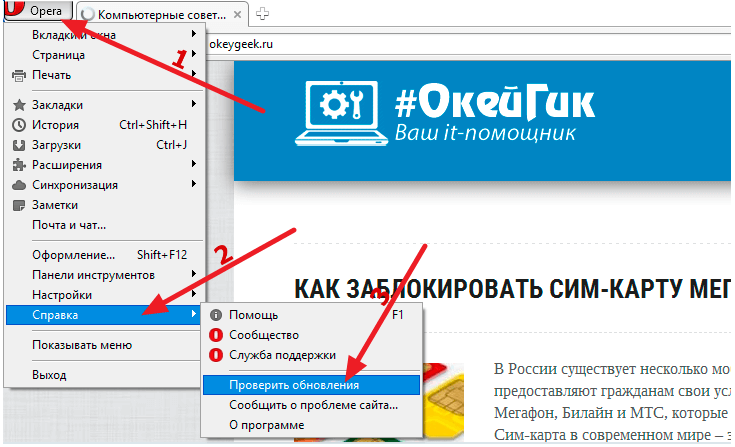
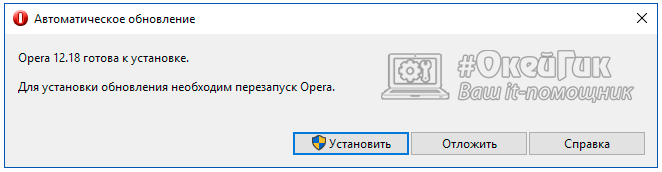
Обратите внимание, что если у вас на компьютере уже установлена последняя версия браузера Opera, то вместо предложения обновиться вы увидите сообщение «Вы используете самую последнюю версию Opera»
Как настроить автоматическое обновление браузера Opera
При желании пользователь может настроить автоматическое обновление браузера Opera, чтобы программа сама загружала новую версию сразу после того, как разработчики ее опубликуют в свободном доступе. Чтобы настроить автоматическое обновление браузера, сделайте следующее:
- В левом верхнем углу нажмите на значок «Opera», чтобы перейти в настройки;
- В выпадающем меню выберите пункты «Настройки» — «Общие настройки»;
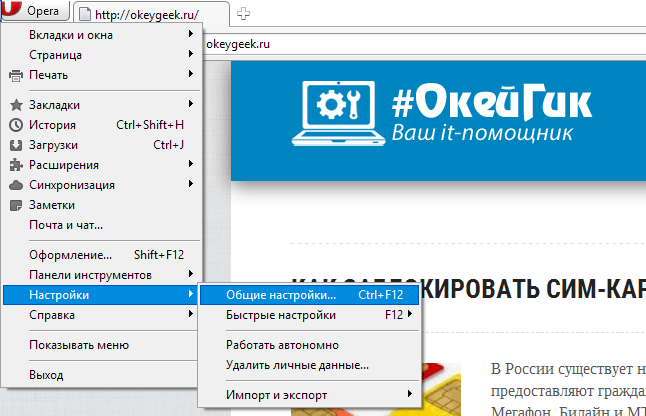
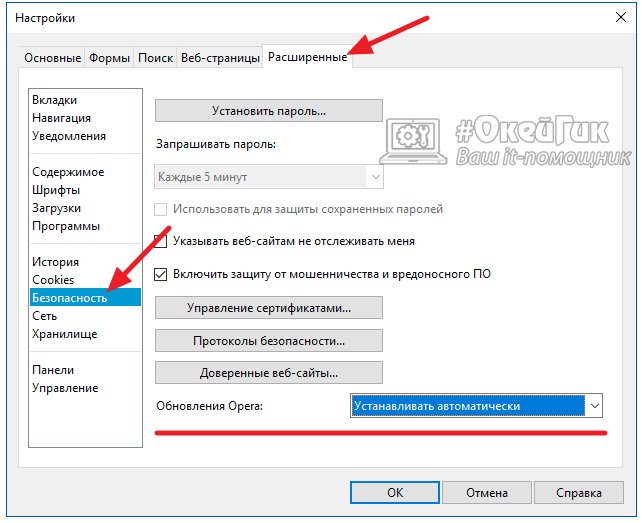
Стоит отметить, что с обновлением Opera программа может немного изменяться в интерфейсе. Поэтому рекомендуем экстраполировать все приведенные выше инструкции по настройке на текущую версию браузера, установленную на вашем компьютере. Не исключено, что настройки находятся в других разделах или окно для раскрытия полного списка настроек расположено не в верхнем левом углу. В целом, процесс обновления браузера от версии к версии не сильно отличается.
Обновляя браузер до актуального состояния, у вас серьезно снижается риск подхватить вирус на зараженном сайте. Обновления выходят часто, поскольку постоянно разработчики вредоносного программного обеспечения находят новые бреши в «обороне» браузеров, и создатели программы их активно «латают». Не следует затягивать с установкой обновлений, если вы не хотите подхватить «троян» или другой вирус, особенно, если вы активно пользуетесь интернетом, посещая по несколько десятков, а то и сотен сайтов за день.